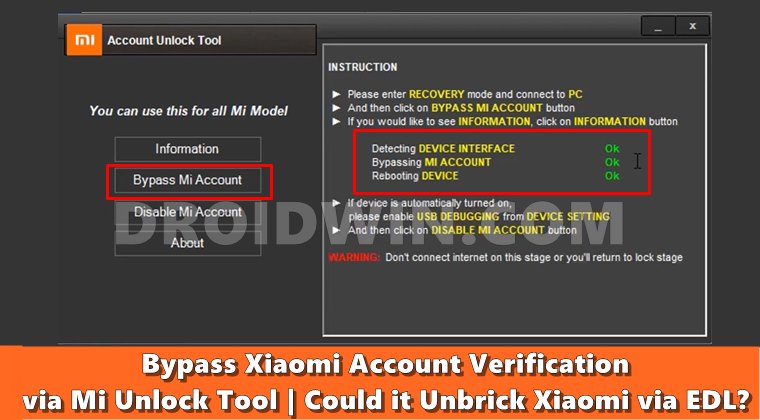Как исправить ошибку: Не удается загрузить recovery.img
В этом уроке мы покажем вам, как исправить ошибку «не удается загрузить recovery.img». Существует бесчисленное количество настроек, которые можно выполнить на устройстве Android. Ну, мы говорим не только об установке пользовательских программ запуска или тем из Play Store. Это только вершина айсберга. Если вы разблокируете загрузчик своего устройства, то вы буквально откроете шлюзы в мир кастомизации. От установки пользовательских ПЗУ до перепрошивки модулей Magisk и Xposed Framework и тем Substratum — нет ограничений, до которых вы могли бы выполнять эти настройки.
Но для большинства этих модификаций (кроме разблокировки загрузчика) в первую очередь нужен работающий кастомный рекавери типа TWRP. На самом деле не имеет значения, официальная это сборка, неофициальная или модифицированная, использующая исходный код TWRP. Если у вас есть TRWP, у вас есть ключи к настройкам. Хотя каждое Android-устройство имеет собственное стандартное восстановление, его функциональность сильно ограничена. Вы можете выполнять только те действия, которые возможны при заблокированном загрузчике.
Это связано с тем, что OEM-производители выступают против практики разблокировки загрузчика и хотят, чтобы стандартная ОС, поставляемая с устройством, использовалась всеми без исключения. Но поскольку мы живем в экосистеме с открытым исходным кодом, такие ограничения легко обходят все до одного. Таким образом, пользовательское восстановление является основным условием для вышеупомянутых настроек. К сожалению, его прошивка может оказаться немного сложной для некоторых пользователей. Мы видим, как бесчисленное количество пользователей застревают на самом начальном экране мигания/загрузки.
Их приветствует сообщение, которое гласит: «Ошибка: не удается загрузить recovery.img». В этом уроке мы рассмотрим все возможные причины, по которым вы можете столкнуться с этой проблемой. Кроме того, мы также перечислим все возможные исправления этой проблемы. В целом, мы упомянем три разных типа исправлений ошибки: Не удается загрузить recovery.img. Мы гарантируем вам, что любой из трех способов обязательно исправит эту ошибку. Итак, без лишних слов, вот все необходимые инструкции по этому поводу. Следуйте вместе.
Программы для Windows, мобильные приложения, игры - ВСЁ БЕСПЛАТНО, в нашем закрытом телеграмм канале - Подписывайтесь:)
Важные обновления, связанные с перепрошивкой TWRP
Еще несколько лет назад была только одна команда для установки TWRP на ваше устройство. Но с Android Oreo 8.1 Google представила концепцию Project Treble, которая затем привела к созданию устройств с разделами A/B. Впоследствии это породило еще одну команду прошить TWRP Recovery. На начальных этапах мы использовали только следующую команду для установки TWRP:
восстановление через fastboot flash recovery.img
Это позволит без проблем напрямую запустить восстановление в раздел восстановления вашего устройства. Однако с Проект высоких частот, разделы устройств претерпели серьезные изменения. Раздела восстановления больше нет. Роль этого раздела теперь назначена загрузочному разделу. Итак, теперь мы не можем напрямую использовать приведенную выше команду для прошивки восстановления в раздел восстановления, а скорее используем приведенную ниже команду для загрузки устройства в загрузочный раздел:
fastboot boot recovery.img
После того, как устройство загрузится в TWRP, вы затем прошиваете файл twrp.zip, чтобы навсегда установить TWRP или использовать функциональные возможности Ramdisk TWRP. Так что это было одно из основных изменений, касающихся того, как мы работаем с TWRP Recovery. Хотя это не является исправлением как таковым, мы подумали, чтобы вы были в курсе важной информации. Теперь, когда объяснение ясно, вот все три способа исправить ошибку не удается загрузить recovery.img. Не пропустите: как прошить кастомную прошивку без TWRP Recovery
Не удается загрузить recovery.img Исправление 1: Инструменты платформы Android SDK
Нам нужен Android SDK Platform Tools, установленный на ПК для успешного выполнения команд ADB и Fastboot. Хотя существует множество других сторонних инструментов, мы рекомендуем вам использовать только этот инструмент, созданный Google. Это связано с тем, что в других инструментах могут отсутствовать двоичные файлы. При этом самая большая ошибка, которую совершают многие пользователи, заключается в том, что они забывают перенести загруженное восстановление TWRP в папку Android SDK Platform Tools.
- Другими словами, вы должны перенести TWRP Recovery в папку с инструментами платформы.
- Как только это будет сделано, перейдите в адресную строку папки platform-tools, введите CMD в адресной строке и нажмите Enter. Это запустит командную строку.
- Теперь загрузите устройство в режим быстрой загрузки, а затем подключите его к ПК. Для этого включите отладку по USB на вашем устройстве и введите следующую команду: adb reboot bootloader
 Режим быстрой загрузки в Xiaomi
Режим быстрой загрузки в Xiaomi - Теперь ваше устройство загрузится в режиме Fastboot/Bootloader. Используйте команду ниже, чтобы загрузить ваше устройство в TWRP: fastboot boot recovery.img
- Точно так же вы также можете напрямую прошить TWRP в загрузочный раздел. Это можно сделать с помощью следующей команды: fastboot flash boot recovery.img
- При выполнении любой из двух вышеуказанных команд ваше устройство загрузится в TWRP. Но это может быть просто временная установка. Чтобы установить его на постоянной основе, есть два разных подхода. На некоторых устройствах есть файлы TWRP ZIP и TWRP IMG. Однако на других устройствах есть только файл TWRP IMG.
- Если на вашем устройстве есть ZIP-файл TWRP, перенесите его на свое устройство. С другой стороны, если у него есть только файл IMG, перенесите этот файл TWRP IMG на свое устройство. Для передачи файлов вы можете использовать метод боковой загрузки ADB, смонтировать устройство через TWRP или использовать USB-OTG. Все это было подробно объяснено здесь: [3 METHODS] Как перенести или установить файлы через TWRP Recovery.
- После того, как файл был прошит, давайте продолжим. Если вы перенесли ZIP-файл TWRP, перейдите в «Установить», выберите TWRP.ZIP и проведите пальцем вправо, чтобы прошить его.

- С другой стороны, если вы перенесли файл TWRP IMG, вам придется установить его на раздел Ramdisk. Для этого перейдите в «Дополнительно»> «Установить Recovery Ramdisk»> «Выберите файл TWRP IMG»> «Проведите пальцем вправо», чтобы прошить его.

Вот и все. Это был первый способ исправить ошибку не удается загрузить recovery.img. Для большинства читателей этот метод мог решить эту проблему. Однако, если вы не принадлежите к этой группе, не проблема. Вас ждут еще два исправления, попробуйте их!
Не удается загрузить recovery.img Исправление 2: проверьте имя восстановления
При загрузке TWRP Recovery мы обычно используем быстрая загрузка twrp.img команда. Точно так же для перепрошивки пользователи используют команда fastboot flash recovery twrp.img. Но вот в чем дело. В большинстве случаев рекавери называется не просто TWRP. Полное имя восстановления — это что-то вроде строк, которые включают ключевое слово twrp, за которым следует имя версии, а затем кодовое имя устройства.
Например, полное имя рекавери для OnePlus 7 Pro — twrp-3.4.0-0-guacamole.img. В этом случае, если вы попробуете быстрая загрузка twrp.img команда, окно CMD не сможет распознать этот тип файла. Поэтому, чтобы решить эту проблему, обязательно переименуйте кастомное рекавери в twrp. После этого выполните команду fastboot flash recovery twrp.img или fastboot boot twrp.img, и проблема с невозможностью загрузки recovery.img исчезнет.
Однако, если вы не хотите переименовывать маршрут, есть другой способ решить эту проблему. Вы можете просто написать команду «fastboot flash recovery» или «fastboot boot», а затем перетащить файл TWRP Recovery рядом с этой командой. Командное окно автоматически подберет остальную часть имени восстановления. Но даже для этого вам придется переместить этот TWRP в папку с инструментами платформы. Как только это будет сделано, вот что нужно сделать:
- Запустите окно командной строки в папке инструментов платформы, введя CMD в адресной строке и нажав Enter.

- Теперь введите рекавери с быстрой загрузкой или быстрая загрузка команду в соответствии с необходимостью и перетащите восстановление twrp рядом с ней (см. изображение ниже). Предположим, мы используем файл TWRP OnePlus 7 Pro и поместили файл twrp.img в папку D:\platform-tools\, тогда команда автоматически преобразуется в загрузку fastboot D:\platform-tools\twrp-3.4.0- 0-гуакамоле.img.

- Как только команда будет автоматически заполнена, нажмите клавишу Enter, чтобы выполнить команду. Вот и все. Вы успешно прошили TWRP Recovery, а также исправили ошибку «невозможно загрузить recovery.img».
Не удается загрузить recovery.img Исправление 3: проблема с расширением именования
Новички обычно ищут в Интернете руководства по перепрошивке. И хотя шаги упоминаются хорошо и хорошо, есть только одна проблема, которую я видел в бесчисленном множестве блогов. В большинстве этих руководств пользователям предлагается переименовать рекавери в twrp.img или recovery.img. И они заканчивают это предложение. Но вот в чем проблема.
Часть .img – это не название рекавери, а расширение. Однако, судя по приведенному выше правилу, многие пользователи в конечном итоге называют загруженное восстановление как twrp.img или recovery.img, что, в свою очередь, дает полное имя как twrp.img.img или recovery.img.img. Да, возможно, вы неосознанно добавили два .img, один для соглашения об именах, а другой как часть расширения.
И при написании команд мы всегда пишем и расширение файла. Это одна из причин, по которой вы можете столкнуться с ошибкой не удается загрузить recovery.img. Итак, чтобы исправить эту проблему, просто переименуйте рекавери в twrp или recovery. Тогда полное имя будет twrp.img или recovery.img, и с этим проблема также будет устранена.
Заключение
На этом мы завершаем руководство о том, как исправить ошибку не удается загрузить recovery.img. Мы упомянули три разных исправления для одного и того же, любое из которых обязательно решит эту проблему. Но если вы все еще сталкиваетесь с этой проблемой (вероятность чего довольно редка), сообщите нам об этом в комментариях. Кроме того, если есть какие-либо другие проблемы с рутированием, разблокировкой или TWRP для Android, вы также можете спросить нас об этом. Вы являетесь владельцем раздела комментариев 🙂 Не пропустите: загрузите порт Google Camera GCam для всех устройств Android.

 Режим быстрой загрузки в Xiaomi
Режим быстрой загрузки в Xiaomi





![Sony WH-1000XM4/XM5 Speak to Chat активируется случайным образом [Fix]](https://vgev.ru/wp-content/uploads/2023/02/sony-wh-1000xm4-speak-to-chat-activates-randomly.jpg)